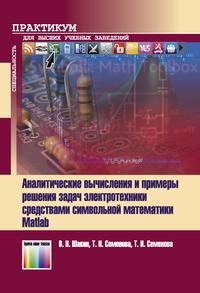Аналитические вычисления и примеры решения задач электротехники средствами символьной математики Matlab
Покупка
Тематика:
Электроэнергетика. Электротехника
Издательство:
Горячая линия-Телеком
Год издания: 2023
Кол-во страниц: 237
Дополнительно
Вид издания:
Учебное пособие
Уровень образования:
Профессиональное образование
ISBN: 978-5-9912-0924-3
Артикул: 848589.01.99
Рассмотрены средства аналитических вычислений и решения задач анализа линейных цепей электротехники средствами пакета символьной математики Mat lab - Symbolic Math Toolbox. Пособие состоит из двух разделов. В первом разделе даны основные понятия, рассмотрены рабочая среда Matlab и ее компоненты, среда и программные средства символьных вычислений, возможности визуализации символьных вычислений и математические программные средства для решения задач теории электрических цепей. Второй раздел посвящен решению задач анализа линейных цепей. Для студентов, обучающихся по направлению «Инфокоммуникационные технологии и системы связи», а также для широкого круга читателей, желающих освоить работу с пакетом Symbolic Math Toolbox в среде Matlab.
Тематика:
ББК:
УДК:
- 004: Информационные технологии. Вычислительная техника...
- 519: Комбинатор. анализ. Теория графов. Теория вер. и мат. стат. Вычисл. мат., числ. анализ. Мат. кибер..
- 621: Общее машиностроение. Ядерная техника. Электротехника. Технология машиностроения в целом
ОКСО:
- ВО - Бакалавриат
- 11.03.01: Радиотехника
- 11.03.02: Инфокоммуникационные технологии и системы связи
- ВО - Магистратура
- 11.04.01: Радиотехника
- 11.04.02: Инфокоммуникационные технологии и системы связи
ГРНТИ:
Скопировать запись
Фрагмент текстового слоя документа размещен для индексирующих роботов
Рекомендовано Ученым советом ордена Трудового Красного Знамени федерального государственного бюджетного образовательного учреждения высшего образования «Московский технический университет связи и информатики» (МТУСИ) в качестве учебного пособия для студентов, обучающихся по направлениям подготовки: 11.03.01 – «Радиотехника» (бакалавриат); 11.04.01– «Радиотехника» (магистратура); 11.03.02 – «Инфокоммуникационные технологии и системы связи» (бакалавриат); 11.04.02 – «Инфокоммуникационные технологии и системы связи» (магистратура) Москва Горячая линия – Телеком 2023
Тиражирование книги начато в 2021 г. Все права защищены. Любая часть этого издания не может быть воспроизведена в какой бы то ни было форме и какими бы то ни было средствами без письменного разрешения правообладателя. © ООО «Научно-техническое издательство «Горячая линия – Телеком» www.techbook.ru © В. Н. Шакин, Т. Н. Семенова, Т. И. Семенова
Введение При решении задач анализа электрических цепей дисциплин «Основы компьютерного анализа электрических цепей» и «Теоретические основы электротехники» требуются знания и умения, чтобы владеть современным математическим аппаратом и программными средствами. Для численного и аналитического решения указанных выше задач имеется несколько универсальных программных средств. Это современные пакеты прикладных программ, такие как Maple [1], Mathematica [2], Scilab [3], Matlab [4–7] и некоторые другие, которые являются мощными программными системами, включающими в себя специализированные системные и языковые средства, рассчитанные на применение в различных областях науки и техники. Каждый их перечисленных выше математических пакетов имеет особенности в своей архитектуре или структуре. Тем не менее для современных универсальных математических пакетов можно представить общую структуру, которая состоит из следующих элементов [8]: • ядро системы — это программные коды множества заранее откомпилированных функций и процедур, обеспечивающих достаточно представительный набор встроенных функций и операторов системы; • интерфейс, позволяющий пользователю обращаться к ядру со своими запросами и получать результат решения на экране дисплея; • библиотеки функций и процедур, включенные в ядро, значительно ускоряющие вычислительный процесс; • пакеты расширения, позволяющие осуществлять расширение возможностей систем и их адаптацию к решаемым конкретными пользователями задачам; • справочная система, аккумулирующая сведения о системе и ее возможностях. Математический пакет Matlab, некоторые возможности которого будут рассмотрены в данном пособии, предназначен как для численных вычислений, так и для применения в сфере символьной математики и моделирования. Matlab — это одна из старейших, тщательно проработанных и проверенных временем систем ав
Введение томатизации математических расчетов, построенная на расширенном представлении и применении матричных операций. Cинтаксис языка программирования системы продуман настолько тщательно, что данная ориентация почти не ощущается теми пользователями, которых не интересуют непосредственно матричные вычисления. Несмотря на то что изначально Matlab предназначался исключительно для вычислений, в процессе эволюции (а сейчас выпущена уже версия 2020a) в дополнение к численным средствам в Matlab был разработан пакет символьных вычислений (Symbolic Math Toolbox [9]), а также появились библиотеки, которые обеспечивают в Matlab уникальные для математических пакетов символьные функции. Все библиотеки Matlab отличаются высокой скоростью численных вычислений. Здесь матрицы широко применяются не только в таких математических расчетах, как решение задач линейной алгебры и математического моделирования, обсчета статических и динамических систем и объектов. Они являются основой автоматического составления и решения уравнений состояния динамических объектов и систем. Именно универсальность аппарата матричного исчисления значительно повышает интерес к системе Matlab, вобравшей в себя лучшие достижения в области быстрого решения матричных задач. Поэтому Matlab давно уже вышла за рамки специализированной матричной системы, превратившись в одну из наиболее мощных универсальных интегрированных систем компьютерной математики. Отличие символьных вычислений, называемых также аналитическими, от численных заключается в том, что исходные данные на вычисление задаются в виде аналитических выражений (т. е. представленных в виде математических выражений) и результаты вычислений также получаются в символьном (аналитическом) виде. Причем численные результаты являются частными случаями результатов символьных вычислений. Средства пакета Matlab — Symbolic Math Toolbox (в дальнейшем просто Symbolic) дают Matlab качественно новые возможности по отношению численных вычислений, связанные с выполнением символьных вычислений и преобразований, и, в частности, упрощают процесс исследования объектов и понимание процессов, протекающих в них. Причем Symbolic при работе с числовыми значениями может использовать либо символьную, либо числовую арифметику, при этом числовая арифметика — это либо арифметика с переменной точностью, либо арифметика с плавающей точкой двойной точности.
Введение 5 Для визуализации результатов анализа решения различных задач система Matlab имеет широкий спектр функций, поддерживающих визуализацию проводимых вычислений непосредственно из среды Matlab, что улучшает возможности построения алгоритмов обработки изображений. Усовершенствованные методы графической библиотеки в совокупности с языком программирования Matlab обеспечивают открытую расширяемую систему, которая может быть использована для создания специальных приложений, пригодных для обработки графики. Исходя из своей универсальности, система Matlab может использоваться практически во всех технических дисциплинах вузов как для проведения сложных математических расчетов, так и для решения задач математического моделирования процессов и систем, в частности система Matlab давно используется для решения проблем математического моделирования в электрических схемах. Учебное пособие состоит из двух разделов. В первом разделе рассмотрены рабочая среда Matlab и ее компоненты, основные понятия, среда и программные средства символьных вычислений, возможности визуализации символьных вычислений и математические программные средства для решения задач теории электрических цепей. Второй раздел пособия посвящен решению задач анализа линейных цепей средствами Symbolic, основанных на законах и методах анализа цепей, режимов гармонических колебаний и негармонических воздействий и нахождении частотных характеристик цепей. Материал данного учебного пособия соответствует стандарту подготовки бакалавров по направлению 11.02.03 «Инфокоммуникационные технологии и системы связи» и может быть использован для дневной, заочной и дистанционной форм обучения по дисциплине «Основы компьютерного анализа электрических цепей».
I Средства аналитических вычислений пакета Symbolic в среде Matlab 1 Элементы рабочей среды Matlab 1.1. Рабочая среда Matlab и ее компоненты Рабочая среда пакета Matlab [8] появляется на экране дисплея сразу после его запуска. В стандартной конфигурации графический интерфейс пользователя, аналогичен интерфейсу Windows-приложений с ленточной структурой (рис. 1.1). Таким образом, система Matlab сразу после запуска готова к проведению вычислений в командном режиме. Если же рабочая среда системы Matlab находится не в стандартной конфигурации, то для перехода в стандартную конфигурацию необходимо щелкнуть мышкой по элементу Layout (Макет) и в открывшемся окне SELECT LAYOUT (рис. 1.2) выполнить команду Default, которая возвращает конфигурацию рабочей среды, принятую по умолчанию. Поскольку рабочая среда системы Matlab — это обычное окно приложений MS Windows, то его также можно перемещать, изменять в размерах и открывать на весь экран. В рабочей среде стандартной конфигурации размещены различные компоненты Matlab. На рис. 1.1 все видимые компоненты снабжены соответствующими выносками и пронумерованы. Причем следует отметить, что в данном разделе описаны только компоненты с номерами от 1 до 10, а компоненты с номерами от 11 до 13 будут показаны и описаны ниже в соответствующих им разделах. Рабочая среда Matlab имеет следующие основные компоненты [9]. Стандартное меню (рис. 1.3), позволяющее выполнить команды: Установить путь, Открыть редактор, Cохранить, Вырезать, Скопировать, Вставить, Отменить, Вызвать справку и многое другие. Кроме перечисленных команд, имеется команда, вызывающая меню, элементы которого позволяют выбирать активные
Г л а в а 1. Элементы рабочей среды Matlab 7 Рис. 1.1. Стандартная конфигурация графического интерфейса пользователя
Раздел I. Средства аналитических вычислений пакета Symbolic Рис. 1.2. Окно SELECT LAYOUT инструмента Layout окна рабочей среды, и команда, с помощью которой можно создавать дополнительные кнопки пользователя, предназначенные для быстрого запуска на выполнение наиболее часто используемых наборов команд. Набор вкладок, позволяющий активизировать соответствующие панели инструментов. Категории инструментов, на которые разделен весь набор инструментов инструментальной панели вкладок. Панели инструментов, содержащие наборы элементов, каждый из которых имеет соответствующее изображение и надпись, подсказывающее его назначение. Эти элементы позволяют выполнить наиболее часто встречающиеся команды, причем набор элементов инструментальной панели всегда соответствует текущей вкладке. Командное окно (Command Window) отображает вводимые команды, результаты их выполнения и сообщения об ошибках. Окно рабочей области (Workspace) отображает содержимое рабочего пространства объектов Matlab и позволяет выполнять определенные действия с объектами этого пространства (скалярными переменными, векторами, матрицами, функциями и др.). Окно истории команд (Command Hisory) осуществляет просмотр и повторный вызов ранее введенных команд. Окно текущего каталога (Current Folder) предназначено для просмотра путей доступа к файловой системе. В этом окне перед работой в Matlab с конкретным файлом (чтение или запись файла на внешний носитель), расположенном в определенной папке, указывается путь доступа к файлу. В нижней части окна отображается детальная информация о типе выбранного файла. Рис. 1.3. Стандартное меню
Г л а в а 1. Элементы рабочей среды Matlab 9 Рис. 1.4. Строка текущего каталога Строка текущего каталога (рис. 1.4) предназначена для быстрого изменения текущего каталога. Строка состояния отображает системные сообщения. Редактор m-файлов (Matlab Editor) используется для создания и отладки m-файлов. Редактор mlx-файлов (Live Editor) используется для создания и отладки mlx-файлов. Редактор данных (Array Editor) используется для визуального просмотра и редактирования в основном одно- или двумерных массивов, которые расположены в рабочей области. Профилировщик (Profiler) представляет собой графический интерфейс пользователя, помогающий увеличить скорость работы с m-файлами. Окно для отображения графиков (Figure), в каждом из которых может быть отображен один или несколько графиков. В стандартной конфигурации четыре основных окна вписаны в рабочую среду Matlab и закреплены (поставлены «на якорь»), т. е. они могут передвигаться вместе с основным окном и вместе с ним изменять свои размеры. В то время как компоненты с 1-го по 10-й почти всегда присутствуют в рабочей средe (см. рис. 1.1), компоненты с 11-го по 15-й и некоторые другие являются контекстно-зависимыми и появляются в рабочей среде по мере активизации соответствующих инструментов. Границы между окнами можно изменять. Предварительно это окно нужно открепить (снять с якоря), и только тогда оно может занимать автономную позицию на экране. Расположение и границы всех окон можно настраивать командами окна SELECT LAYOUT (Выбор макета), которые открываются как нажатием на инструмент Layout рабочей среды (см. рис. 1.2), расположенный на инструментальной панели, так и командами контекстных меню соответствующих окон. Контекстные меню любого окна можно отобразить на экране, щелкнув правой кнопкой мыши в область соответствующего окна при условии, что это окно активно. 1.2. Набор вкладок интерфейса Matlab и их инструменты Рассмотрим основные компоненты рабочей среды (см. рис. 1.1) в стандартной конфигурации (Default) более подробно.
Раздел I. Средства аналитических вычислений пакета Symbolic Набор вкладок интерфейса Matlab, расположенный в верхней части рабочей среды после загрузки Matlab состоит из четырех элементов: HOME, PLOTS,APPS и SHORTCUTS. Каждому из этих элементов соответствует своя панель инструментов. При активизации элемента HOME (см. рис. 1.1) в меню отображается панель инструментов, в которой присутствуют инструменты, необходимые для текущей работы с Matlab. Инструменты разбиты на следующие категории. FILE — категория, включающие инструменты, которые позволяют создавать новые наборы команд и программы и сохранять их в файлах; открывать существующие наборы команд и программы или загружать их из файлов; создавать различные объекты Matlab, осуществлять поиск файлов различных типов: • New Script — открывает редактор для создания m-файлов (сценарий), при этом в рабочей среде добавляются еще три вкладки и соответствующие им панели инструментов (подробнее остановимся на этих инструментах в п. 1.2); • New — создает новый документ Matlab, который может быть mфайлом, примером, классом, системным объектом, графиком и пр.; • Open — открывает один из ранее созданных документов; • Find Files и Compare — находит и сравнивает указанные файлы. VARIABLE — категория, включающая инструменты, которые позволяют осуществлять различные действия с содержимым окна Workspace (рабочей области данных): • Import Data — импортирует данные (файлы с различными расширениями) в систему Matlab; • Save Workspace — сохраняет данные области Workspace; • New Variable — открывает редактор для создания и редактирования переменных области Workspace, при этом в рабочей среде добавляются еще две вкладки и их панели инструментов (подробнее об этих инструментах в п. 1.2); • Open Variable — открывает редактор для просмотра и редактирования переменных области Workspace; • Clear Workspace — удаляет переменные из области Workspace. CODE — категория, инструменты которой позволяют организовать анализ кода и профилирование, а также обнулять содержимое окон Command Window. SIMULINK — категория, инструменты которой позволяют вызывать и работать с моделями Simulink;